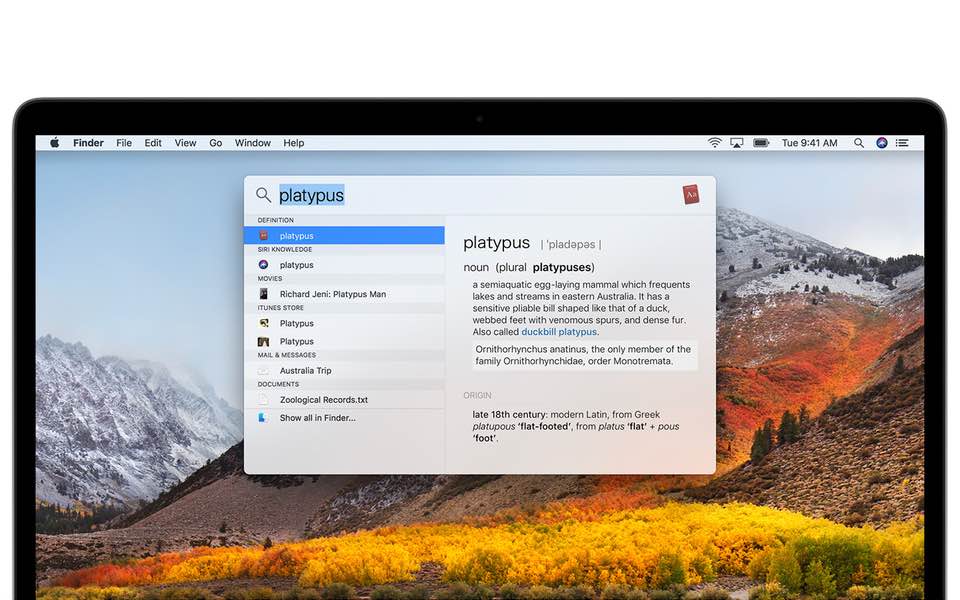
因为技术的快速演进,我们有望通过工具完成更多的事务,所以个人电脑里,应用、文档、待办事项越来越多,Dock栏、桌面都不足以承载。
这时候,全局搜索、快速启动器便成了捷径。
个人一贯主张「不被工具所累」,所以在诱人的工具、软件面前,我都要思考下自己的真正需求,这款软件是将我奴役,还是为我所用。
Alfred、LaunchBar等都是很好的快速启动器,我也重度使用过一段时间的Alfred,但频率不知不觉就降了下来。
和购物消费一样,很多时候我们实际没有足够强和高频度的实际需求,只是因为”它是个好东西”。
到了今天,Mac自带的全局搜素「Spotlight」已经非常好用,中文化后现在的名字叫「聚焦搜索」。

点按菜单栏右上角的 ,或按下 Command-空格键 即可呼出。
个人使用它主要来实现这些:
1.快速启动应用
Launchpad有6屏应用,即使放进文件夹,找起来也不畅快,Dock栏也已经满满当当,何况我更喜欢窄一些的Dock栏。
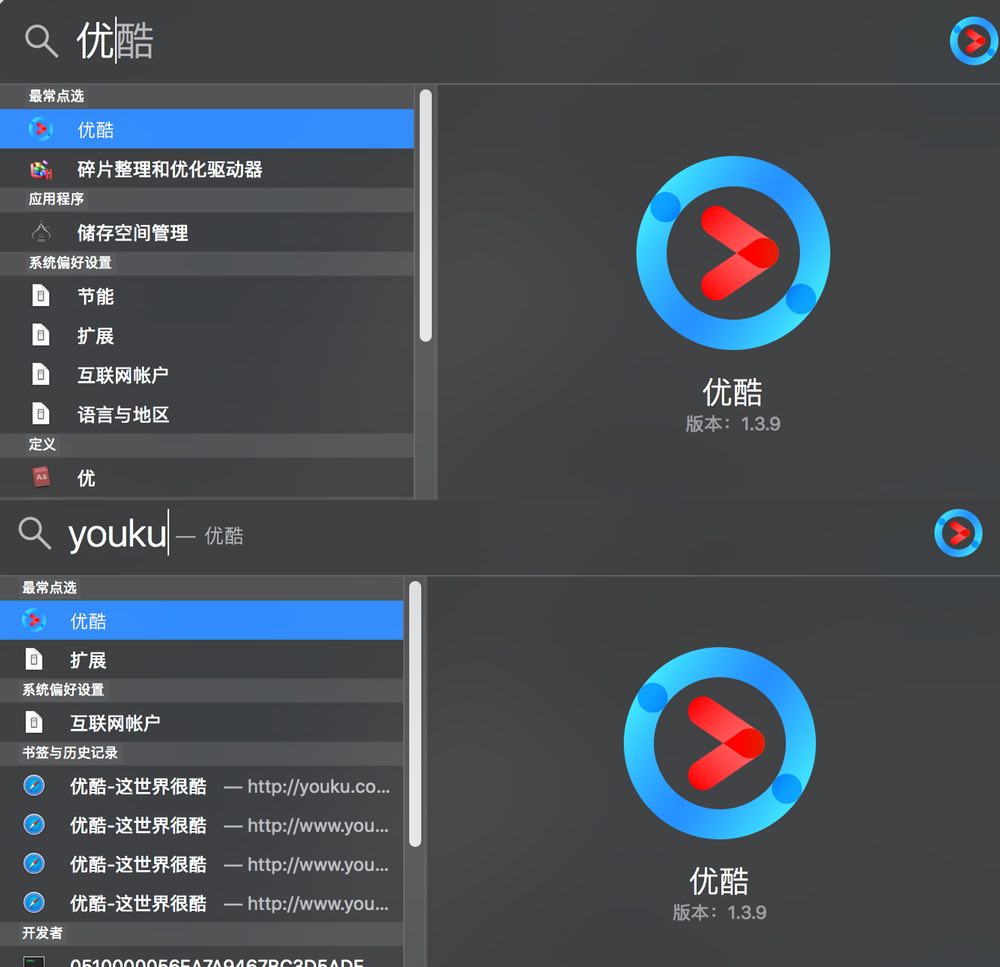
以优酷为例,你可以键入 汉字 或者 拼音,都能快速检索到。
2.搜索系统设置项
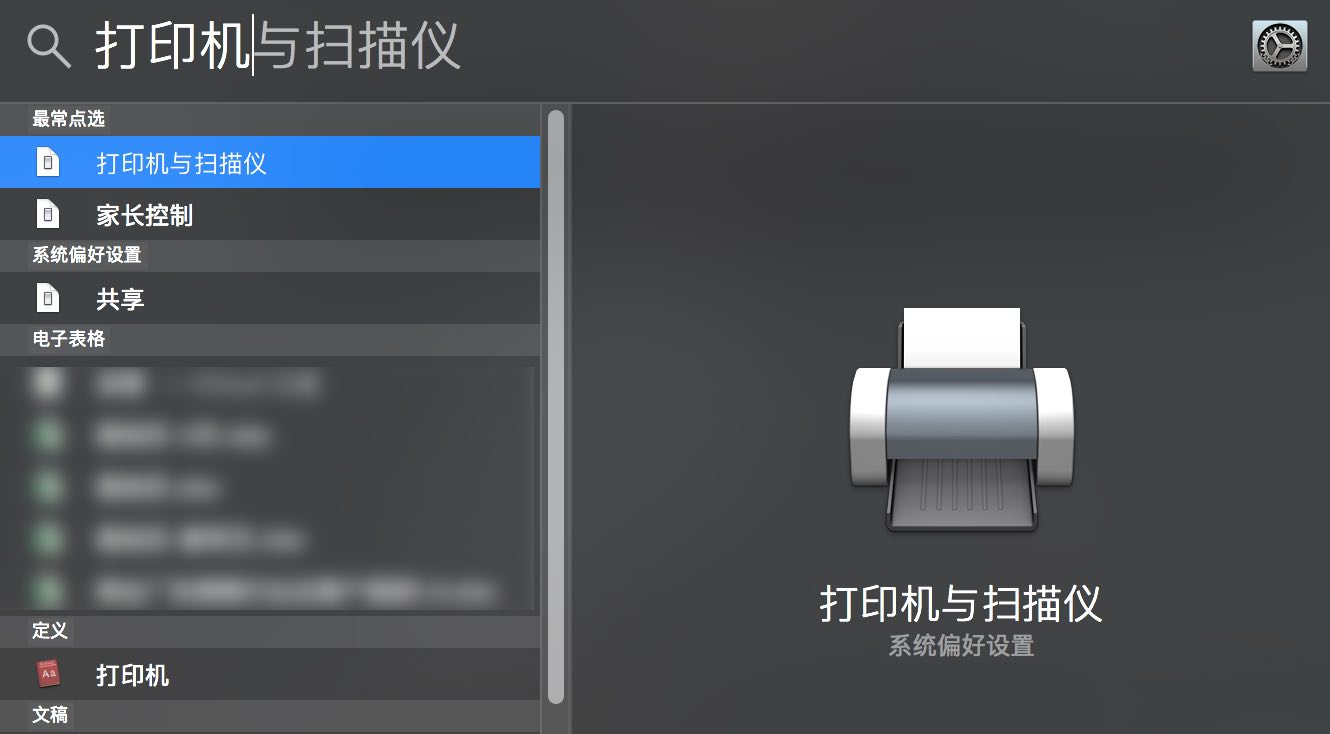
3.搜索文件、文件夹
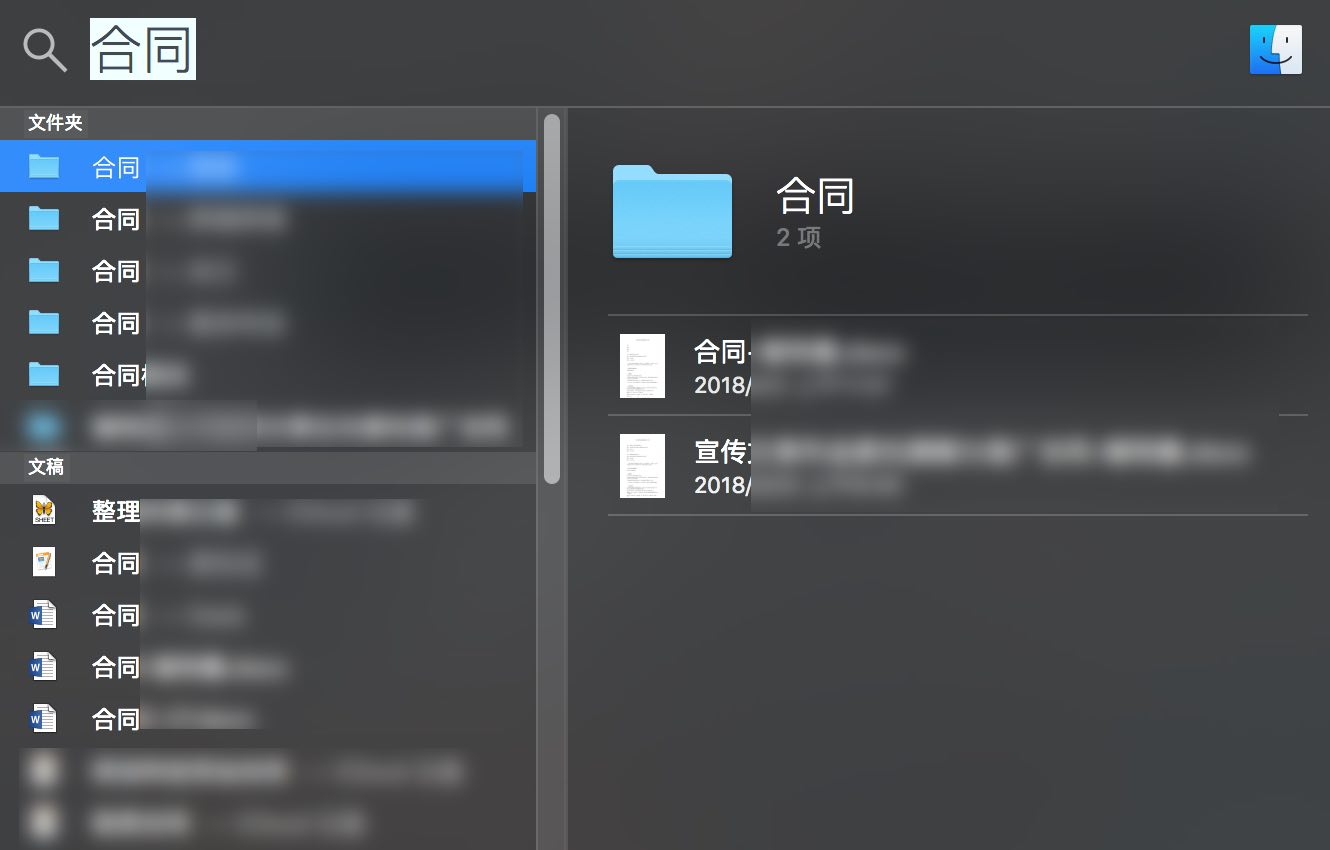
按住command键,还能显示当前所选项的Finder位置。
4.计算器
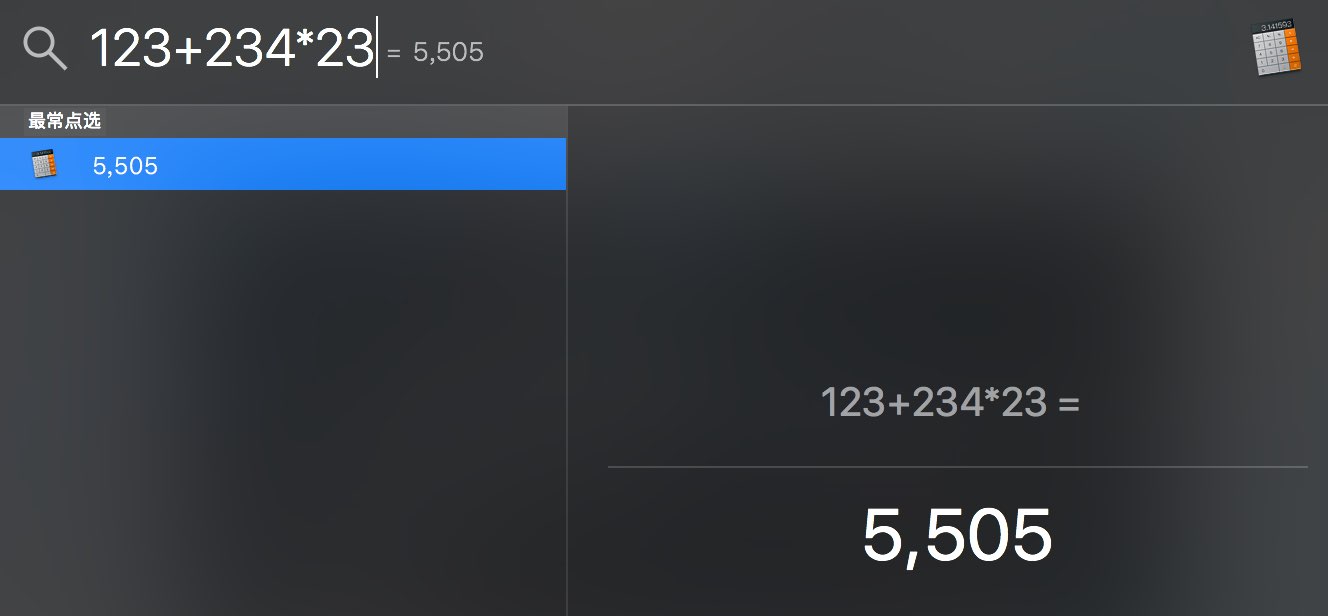
说来事小,但计算器还真是高频需求。
5.词典
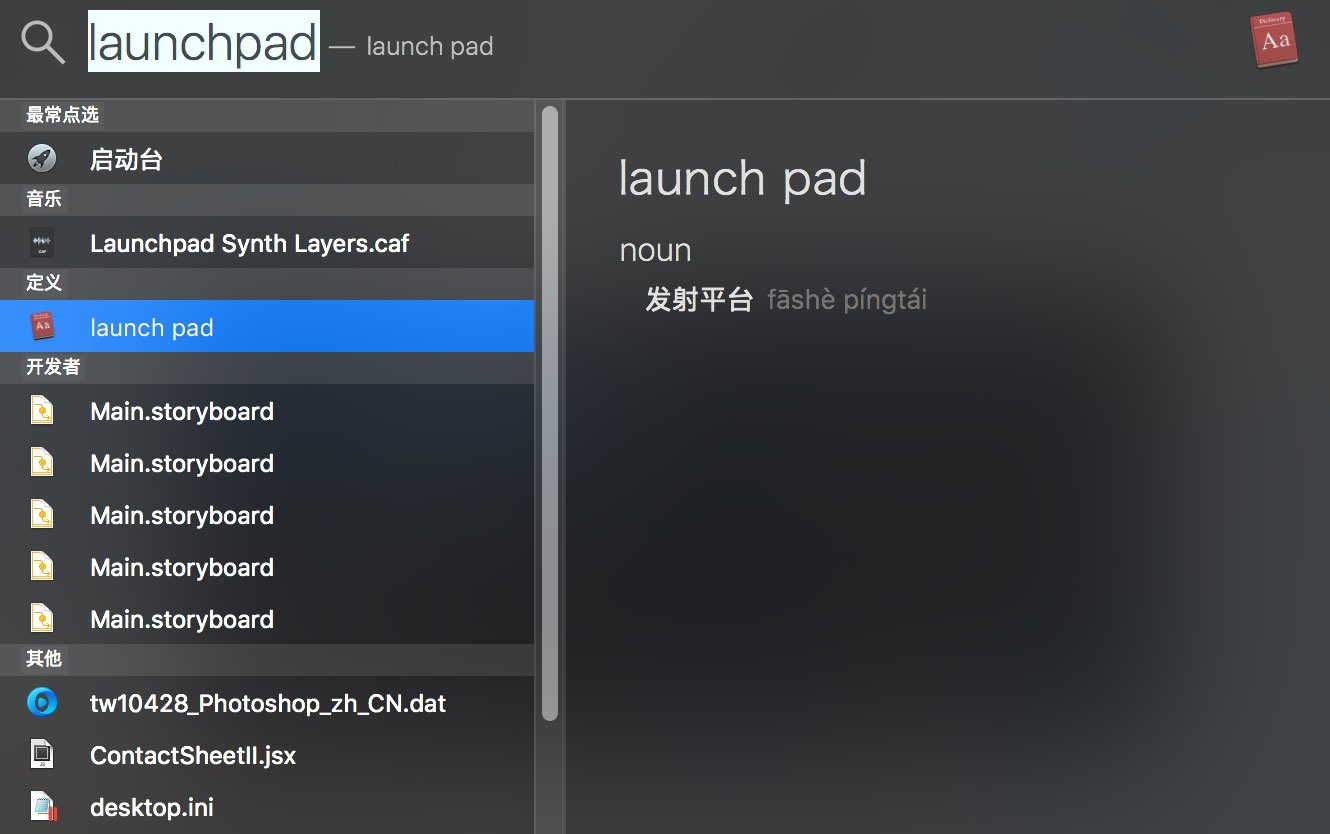
以上是个人常用的搜索项,除了这些,「聚焦搜索」还能实现更多,你可以进「系统偏好设置」-「聚焦」来查看和开关这些搜索项。
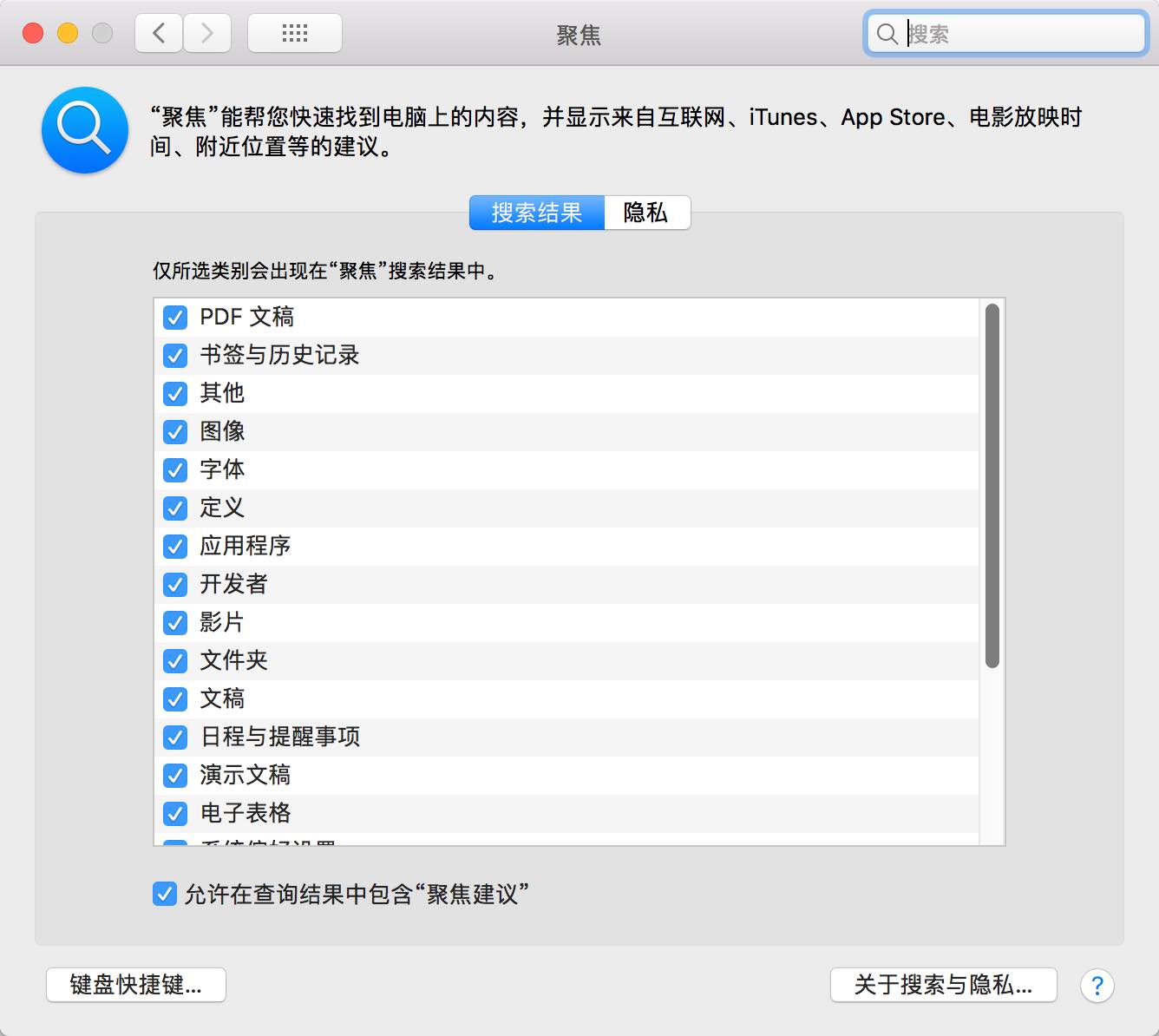
「聚焦搜索」还有隐私选项,如果你想设定某个磁盘、某个目录不可被检索,可以在隐私项中添加,避免无效的结果显示和保守你的”小秘密”。
如何?要不要用起来?
原创文章,作者:daming,如若转载,请注明出处:https://macflow.net/p/296.html

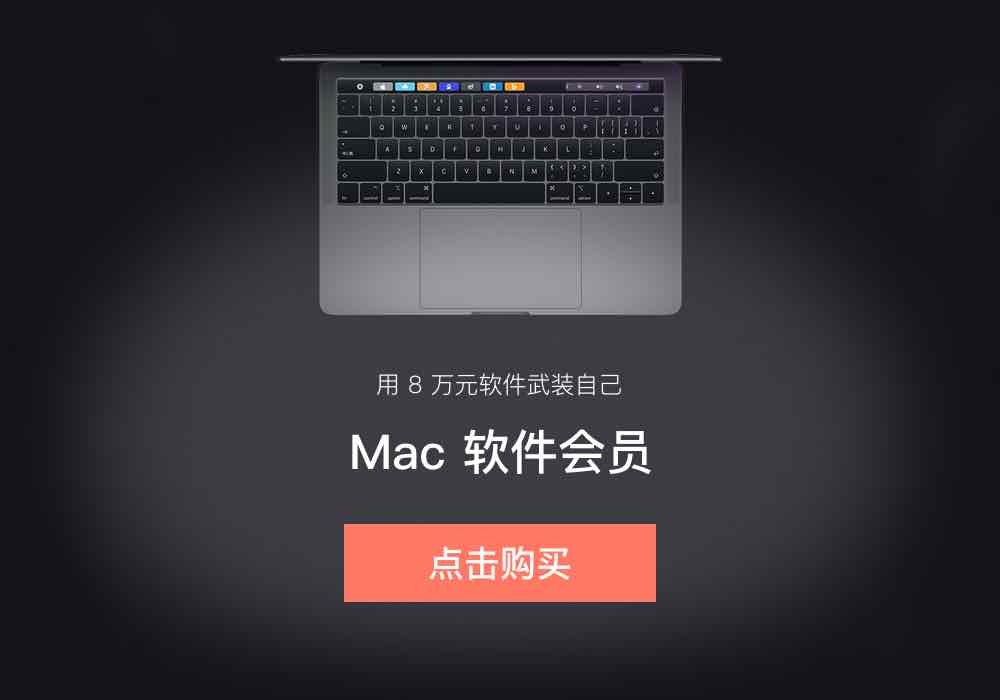
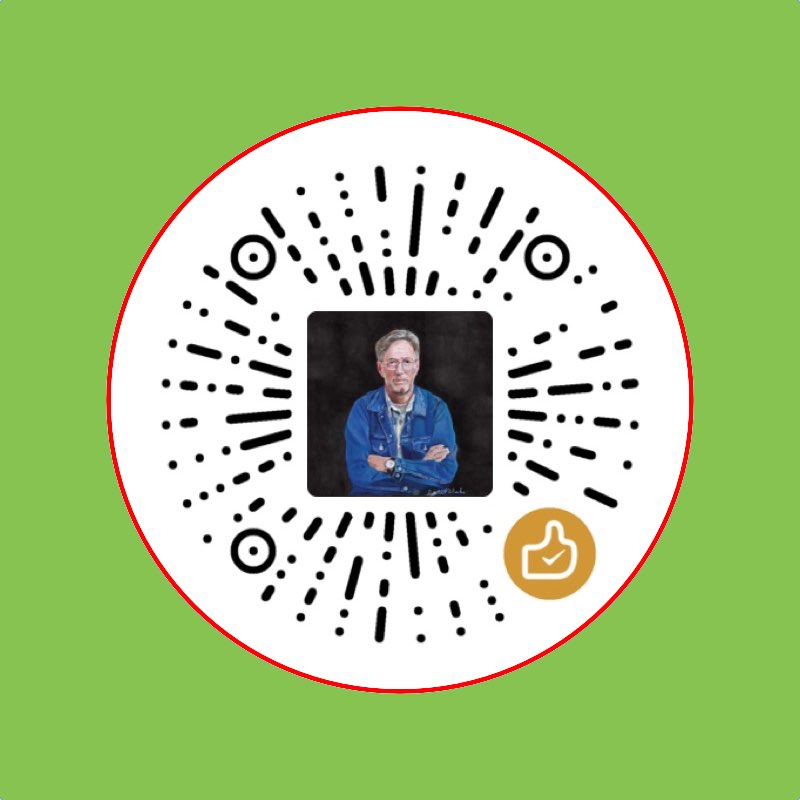 微信扫一扫
微信扫一扫 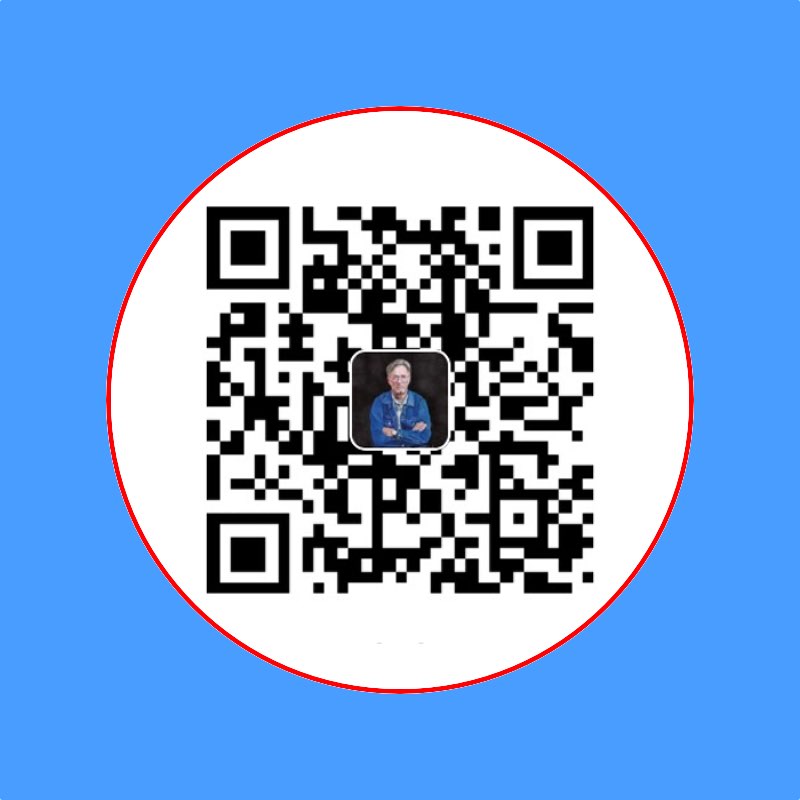 支付宝扫一扫
支付宝扫一扫 